Final Cut Pro – Benutzerhandbuch für Mac
- Willkommen
- Neue Funktionen
-
- Einführung in das Importieren von Medien
- Der erste Import
- Dateien während des Imports verwalten
-
- Von Image Playground importieren
- Importieren aus iMovie für macOS
- Importieren aus iMovie für iOS oder iPadOS
- Importieren aus Final Cut Pro für das iPad
- Importieren aus Final Cut Camera
- Importieren aus „Fotos“
- Importieren aus „Musik“
- Aus Apple TV importieren
- Importieren aus Motion
- Importieren aus GarageBand und Logic Pro
- Importieren mithilfe von Arbeitsablauferweiterungen
- Aufnehmen in Final Cut Pro
- Speicherkarten und Kabel
- Unterstützte Medienformate
- Formate von anderen Anbietern mit Medienerweiterungen importieren
-
-
- Einführung in die Wiedergabe
- Medien wiedergeben
- Medien überfliegen
- Medien im Ereignis-Viewer wiedergeben
- Zwei Videobilder vergleichen
- Medien auf einem externen Display wiedergeben
- Einzoomen in den Viewer
- Wiedergabequalität steuern
- Überlagerungen im Viewer verwenden
- Rendern im Hintergrund
- Wiedergeben von Slow-Motion-Clips
-
-
- Schneiden – Einführung
-
- Einführung in das Hinzufügen von Clips
- Bewegen von Clips in die Timeline
- Anhängen von Clips an das Projekt
- Clips einfügen
- Clips verbinden
- Clips überschreiben
- Ersetzen von Clips
- Hinzufügen von Standbildern
- Standbilder erstellen
- Nur Video oder Audio eines Clips hinzufügen
- Clips aus Projekten entfernen
- Clips auf „Solo“ setzen oder deaktivieren
- Ausgangsclip eines Projektclips suchen
- Clips in der Timeline anordnen
-
- Scrollen in der Timeline
- Vergrößern und Verkleinern der Anzeige in der Timeline
- Darstellung von Timeline-Clips ändern
- Objekte in der Timeline einrasten
- Im Projekt navigieren
- Mithilfe des Timecodes navigieren
- Quellen- und Projekt-Timecode anzeigen
- Projekt im Timeline-Index anzeigen
- Clips mit duplizierten Bereichen anzeigen
- Verwackeltes Videomaterial korrigieren
-
- Einführung in Effekte
-
- Übergänge – Einführung
- Übergänge erstellen
- Hinzufügen von Übergängen und Überblendungen
- Übergang schnell mit einem Tastaturkurzbefehl hinzufügen
- Festlegen der Standarddauer für Übergänge
- Entfernen von Übergängen
- Anpassen von Übergängen in der Timeline
- Anpassen von Übergängen im Informationsfenster und im Viewer
- Jump Cuts mit dem Übergang „Fließen“ zusammenführen
- Anpassen von Übergängen mit mehreren Bildern
- Anpassen von Übergängen in Motion
-
- Integrierte Effekte – Einführung
- Vergrößern, Verkleinern, Bewegen und Drehen von Clips
- Bildausschnitt mit „Intelligent Anpassen“ ändern
- Trimmen der Ränder eines Videobilds
- Beschneiden von Clips
- Schwenken und Zoomen in Clips
- Ändern der Clipperspektive
- Arbeiten mit integrierten Effekten
- Entfernen von integrierten Effekten
-
- Einführung in Clipeffekte
- Videoeffekte hinzufügen
- Hinzufügen von Standardvideoeffekten
- Anpassen von Effekten
- Ändern der Reihenfolge von Clipeffekten
- Kopieren von Effekten zwischen Clips
- Effekte umbenennen
- Sichern von Voreinstellungen für Videoeffekte
- Keyframes kopieren und einsetzen
- Reduzieren des Videorauschens
- Entfernen oder Deaktivieren von Effekten
- Ändern von Effekten in Motion
- Anpassungsclips hinzufügen
-
-
- Einführung in Untertitel
- Ablauf für Untertitel
- Erstellen von Untertiteln
- Importieren von Untertiteln
- Ein- oder Ausblenden von Untertiteln
- Bearbeiten des Untertiteltexts
- Anpassen und Anordnen von Untertiteln
- Formatieren von Untertiteltext
- Erstellen von Untertiteln in mehreren Sprachen
- Konvertieren von Untertiteln in ein anderes Format
- Untertitel exportieren
-
- Einführung in die Multicam-Bearbeitung
- Arbeitsablauf für Multicam-Bearbeitung
- Importieren von Medien für Multicam-Schnitte
- Kameranamen und Kamerawinkel hinzufügen
- Erstellen von Multicam-Clips
- Schneiden und Wechseln von Kamerawinkeln
- Synchronisieren und Anpassen von Kamerawinkeln
- Multicam-Clips bearbeiten
- Multicam-Bearbeitung – Tipps
- Hinzufügen von Handlungen
- Präzisionseditor verwenden
-
- Einführung in das zeitliche Ändern von Clips
- Ändern des Abspieltempos von Clips
- Variable Tempoeffekte erstellen
- Tempoübergänge hinzufügen
- Umkehren oder Zurückspulen von Clips
- Erstellen sofortiger Wiederholungen (Instant Replays)
- Beschleunigen der Clipwiedergabe mit Jump Cuts
- Haltesegmente erstellen
- Zurücksetzen von Tempowechseln
- Anpassen von Bildgrößen und Bildraten
- Verwenden von XML zum Übertragen von Projekten
-
- Einführung in 360°-Video
- Importieren von 360-Grad-Video
- Einstellungen für 360-Grad-Video
- 360°-Projekte erstellen
- Anzeigen von und Navigieren in 360-Grad-Video
- Hinzufügen von 360-Grad-Clips zu Standardprojekten
- Hinzufügen des Effekts „360-Grad-Patch“
- Effekt „Tiny Planet“ hinzufügen
- Teilen von 360-Grad-Clips und -Projekten
- 360-Grad-Video – Tipps
-
- Einführung in Stereovideo und räumliches Video
- Bearbeiten von Stereo- und räumlichen Video – Arbeitsablauf
- Räumliches Video aufnehmen
- Stereovideo und räumliches Video importieren
- Neues Stereovideoprojekt erstellen
- Vorschau für Stereovideo und räumliches Video wiedergeben
- Eigenschaften für Stereovideo anpassen
- Stereo- und räumliches Video bearbeiten
- Exportieren oder Teilen von Stereovideo und räumlichem Video
-
-
- Verfolgung von Objekten – Einführung
- Funktionsweise des Objekttrackings
- Effekt mit einem sich bewegenden Objekt verknüpfen
- Bild oder anderen Clip mit einem sich bewegenden Objekt verknüpfen
- Position eines Tracking-Effektes versetzen
- Objektverfolgung anpassen
- Ändern der Analysemethode für das Tracking
- Manuelles Erstellen von Motion-Tracks
-
- Einführung in die Farbkorrektur
-
- Einführung in Farbkorrektureffekte
- Arbeitsablauf für manuelle Farbkorrektur
- Farbkorrektureffekte hinzufügen
- Entfernen von Farbkorrektureffekten
- Effekt „Farbtafel“ verwenden
- Effekt „Farbräder“ verwenden
- Effekt „Farbkurven“ verwenden
- Verwenden des Effekts „Farbton-/Sättigungskurven“
- Effekt „Farbanpassungen“ verwenden
- Verwenden von Farbvoreinstellungen
- LUTs anwenden
-
- Einführung in das Teilen von Projekten
- Für Apple-Geräte teilen
- Im Internet teilen
- Teilen per E-Mail
- Stereovideo oder räumliches Video teilen
- Stapelfreigabe
- Mit Compressor teilen
- Ziele zum Teilen erstellen
- Metadaten für geteilte Objekte ändern
- Status von geteilten Objekten anzeigen
- Exporte durch gleichzeitige Verarbeitung beschleunigen
-
- Medienverwaltung – Einführung
-
- Informationen eines Clips anzeigen
- Überschreiben der Metadaten eines Clips
- Suchen von Ausgangsmediendateien
- Clips erneut mit Mediendateien verknüpfen
- Projekte und Mediatheken zusammenlegen
- Sicherungskopien von Projekten und Mediatheken erstellen
- Optimierte Dateien und Proxy-Dateien erstellen
- Erstellen eines reinen Proxy-Projekts
- Renderdateien verwalten
- Anzeigen von Hintergrundaktionen
- Kamera-Archive erstellen
- Glossar
- Urheberrechte und Marken

Magnetische Masken in Final Cut Pro für den Mac bearbeiten
Du kannst in Final Cut Pro mit den Werkzeugen im Viewer detaillierte Anpassungen am Bereich einer magnetischen Maske vornehmen. Du kannst auch den Editor für „Magnetische Maske“ in der Timeline verwenden, um Referenzbilder anzuzeigen, zu navigieren oder zu löschen, die Punkte im Clip anzeigen, an denen die Maske bearbeitet wurde.
Bearbeite die Auswahl des Bereichs der magnetischen Maske mit Steuerpunkten oder dem Pinselwerkzeug
Füge den zu maskierenden Clip in der Final Cut Pro-Timeline hinzu.
Füge den Effekt „Magnetische Maske“ hinzu oder füge „Magnetische Maske“ zu einem Videoeffekt hinzu.
Platziere die Abspielposition an einer Stelle im Clip, an der der Bereich zu sehen ist, den du maskieren möchtest.
Um die Steuerelemente „Magnetische Maske“ im Viewer einzublenden, öffne das Informationsfenster „Video“ und klicke dann im Bereich „Magnetische Maske“ auf den Maskennamen.
Führe zum Verfeinern des Maskenbereichs beliebige der folgenden Schritte aus:
Mit einem Steuerpunkt zum Maskenbereich hinzufügen: Klicke auf die Taste „Hinzufügen“
 und klicke dann auf einen Bereich im Viewer, um ihn zur Maske hinzuzufügen.
und klicke dann auf einen Bereich im Viewer, um ihn zur Maske hinzuzufügen.Mit einem Steuerpunkt vom Maskenbereich abziehen: Klicke auf die Taste „Entfernen“
 und klicke dann auf einen Bereich im Viewer, um ihn aus der Maske zu entfernen.
und klicke dann auf einen Bereich im Viewer, um ihn aus der Maske zu entfernen.Tipp: Um vorübergehend zwischen den Pipetten und Pinseln zu wechseln, halte die Option-Taste gedrückt. Wenn du die Option-Taste loslässt, ist das zuvor aktivierte Pipetten- oder Pinselwerkzeug wieder verfügbar.
Mit dem Pinsel Maskenbereich hinzufügen oder entfernen: Klicke auf den Pinsel „Hinzufügen“
 oder den Pinsel „Entfernen“
oder den Pinsel „Entfernen“  und streiche dann über einen Bereich, um ihn hinzuzufügen oder zu entfernen. Ziehe den Schieberegler, um die Pinselgröße anzupassen.
und streiche dann über einen Bereich, um ihn hinzuzufügen oder zu entfernen. Ziehe den Schieberegler, um die Pinselgröße anzupassen.Tipp: Um die Größe des Pinselwerkzeugs während der Größenänderung anzuzeigen, halte die Umschalttaste gedrückt und ziehe im Viewer.
Gestrichelte Linie um die Maskenauswahl ein- oder ausblenden: Klicke auf die Taste „Maskenkontur“
 .
.Alle Steuerpunkte und Pinselstriche für das aktuelle Bild zurücksetzen: Klicke auf die Taste „Zurücksetzen“
 .
.
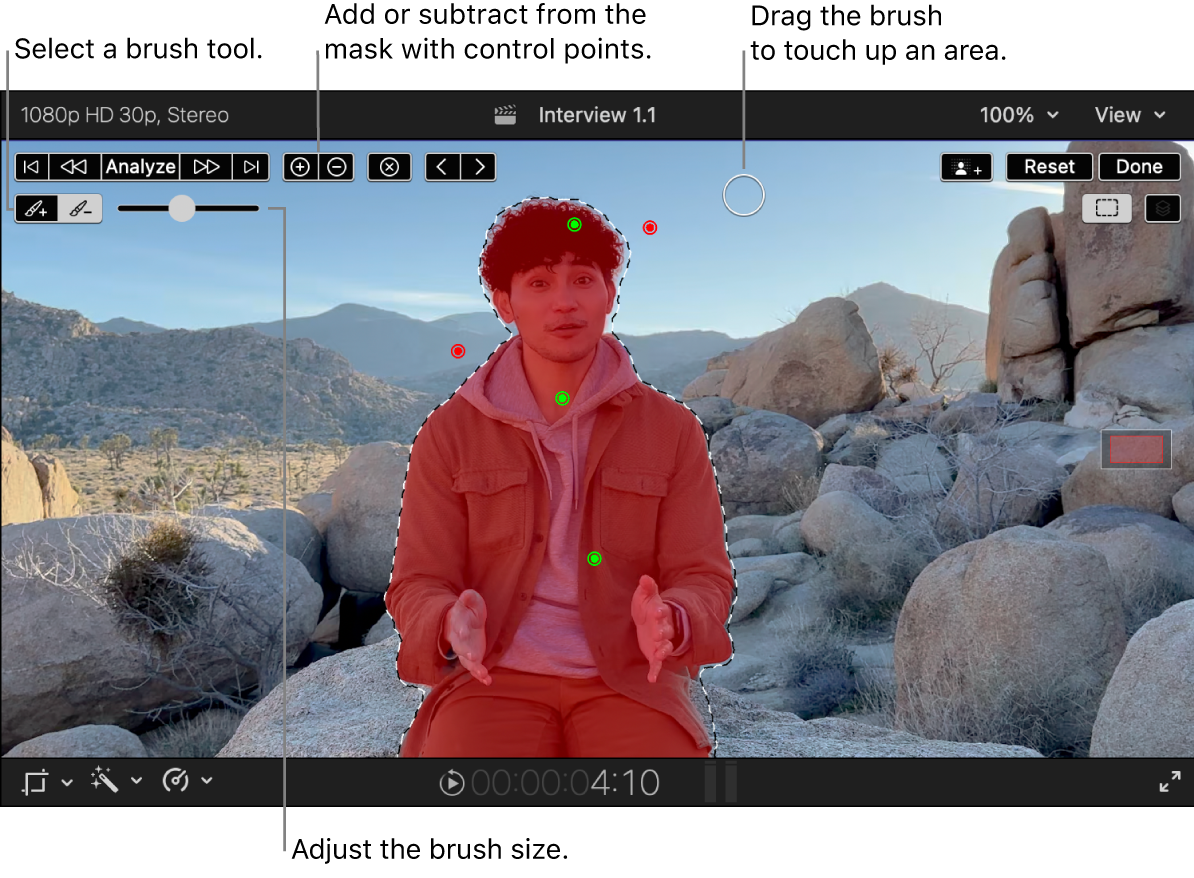
Wenn du Steuerpunkte oder Pinselstriche hinzufügst, werden Referenzbilder erstellt. Klicke zum Navigieren zwischen den Referenzbildern auf ![]() oder
oder ![]() . Weitere Informationen zum Anzeigen der Referenzbilder in der Timeline findest du unter Magnetische Masken in der Timeline bearbeiten unten.
. Weitere Informationen zum Anzeigen der Referenzbilder in der Timeline findest du unter Magnetische Masken in der Timeline bearbeiten unten.
Magnetische Masken in der Timeline bearbeiten
Wenn du „Magnetische Maske“ zu einem Clip hinzufügst, wird der Editor für „Magnetische Maske“ über dem Clip in der Timeline angezeigt. Der Editor für „Magnetische Maske“ zeigt gerenderte Analysebereiche und sämtliche Referenzbilder an, die Steuerpunkte und mit dem Pinselwerkzeug durchgeführte Bearbeitungen enthalten.
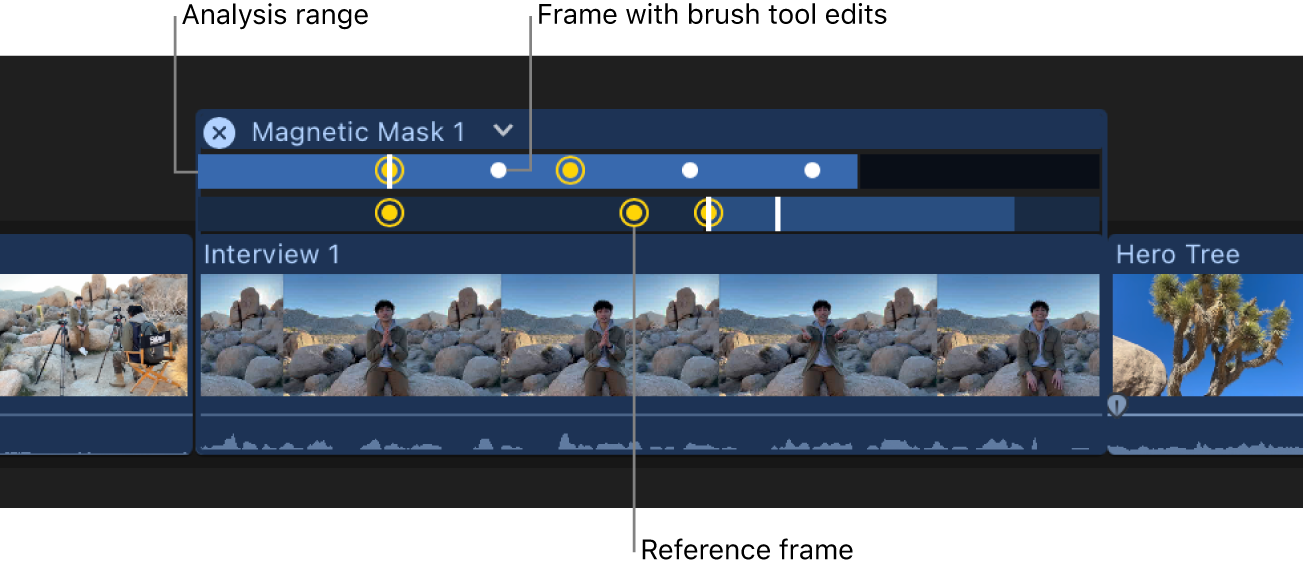
Führe in Final Cut Pro einen der folgenden Schritte aus:
Editor für „Magnetische Maske“ ein- oder ausblenden: Wähle einen Clip in der Timeline aus, auf den eine magnetische Maske angewendet wurde, und wähle dann „Clip“ > „Editor für ‚magnetische Maske‘ anzeigen“ oder wähle „Clip“ > „Editor für ‚magnetische Maske‘ ausblenden“ (oder drücke die Tastenkombination Control-Option-Command-M). Du kannst auch bei gedrückter Control-Taste auf einen Timeline-Clip klicken und „Editor für ‚magnetische Maske’ anzeigen“ oder „Editor für ‚magnetische Maske‘ ausblenden“ auswählen.
Maske auswählen, die im Editor für magnetische Masken angezeigt werden soll: Wähle einen Timeline-Clip, der mehrere magnetische Masken enthält, klicke rechts neben dem Maskennamen auf den Abwärtspfeil und wähle dann die Maske aus, die angezeigt werden soll. Du kannst die Maske auch im Informationsfenster „Video“ auswählen.
Referenzbilder und Analysebereiche aus der Timeline entfernen: Bewege einen ausgewählten Bereich im Editor für „Magnetische Maske“ und klicke dann auf „Löschen“.
„Magnetische Maske“ duplizieren: Wähle einen Timeline-Clip, auf den der Effekt „Magnetische Maske“ angewendet ist, kopiere ihn und setze den Clip an einer anderen Stelle in der Timeline ein. Du kannst auch eine Kopie des Clips erstellen, indem du ihn in zwei Teile schneidest. Jede andere Kopiermethode entfernt „Magnetische Maske“.
Nicht verwendete Dateien von „Magnetische Maske“ löschen
Wenn du sehr viel mit der magnetischen Maske an hochauflösenden Medien arbeitest, kann es sein, dass Analysedateien beträchtliche Mengen an Speicherplatz benötigen. Du kannst nicht verwendete Dateien von „Magnetische Maske“ löschen.
Wähle in Final Cut Pro in der Seitenleiste „Mediatheken“ eine Mediathek aus, die Projekte mit der magnetischen Maske enthält.
Wähle „Ablage“ > „Generierte Mediatheksdateien löschen“.
Wähle im eingeblendeten Fenster „Nicht verwendete magnetische Maske-Dateien löschen“und klicke dann auf „OK“.
Führe einen der folgenden Schritte aus:
Beende Final Cut Pro und starte das Programm anschließend erneut.
Tipps zum Verfeinern der magnetischen Maske
Führe in Final Cut Pro einen der folgenden Schritte aus:
Verwende den Regler „Auslaufen“ im Informationsfenster „Video“, um die Ränder einer magnetischen Maske abzuschwächen. Positive Werte bewirken das Auslaufen der Maske von der Kante nach außen. Negative Werte bewirken das Auslaufen der Maske von der Kante nach innen. Das Auslaufen der Kante einer Maske kann dafür sorgen, dass das maskierte Objekt sich besser in den Bildhintergrund einfügt.
Weitere Informationen zum Anzeigen der Maske als Alpha-Kanalbild in Schwarzweiß findest du unter Magnetische Masken anzeigen und Anzeigemöglichkeiten von Masken.
Weitere Informationen zu den Interaktionsmöglichkeiten von Masken findest du unter Mehrere Effektmasken kombinieren.